用excel计算数据平均值的方法步骤
办公教程导读
收集整理了【用excel计算数据平均值的方法步骤】办公软件教程,小编现在分享给大家,供广大互联网技能从业者学习和参考。文章包含251字,纯文字阅读大概需要1分钟。
办公教程内容图文
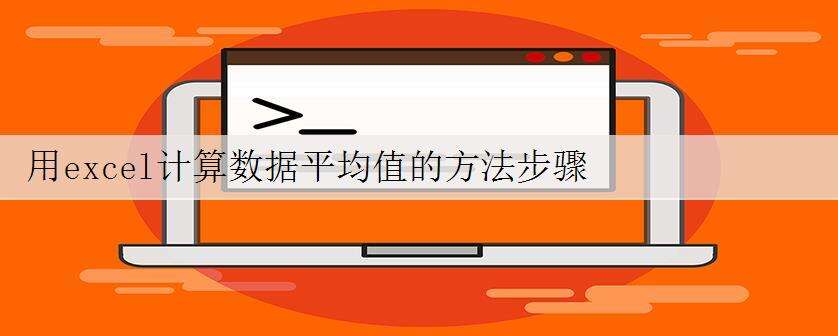
用excel计算数据平均值的方法
步骤1:首先我们打开要编辑的excel电子表格 如图
用excel计算数据平均值的方法图1
步骤2:选择你要计算的平均值的数值 ,可以先选择一列或者一行 这里我全部选择 如图
用excel计算数据平均值的方法图2
步骤3:点击菜单栏里的函数计算图标 如图
用excel计算数据平均值的方法图3
步骤4:点击里面的“求平均值” 如图
用excel计算数据平均值的方法图4
步骤5:操作完以上步骤,就可以计算出你想要的平均值 如图
用excel计算数据平均值的方法图5
办公教程总结
以上是为您收集整理的【用excel计算数据平均值的方法步骤】办公软件教程的全部内容,希望文章能够帮你了解办公软件教程用excel计算数据平均值的方法步骤。
如果觉得办公软件教程内容还不错,欢迎将网站推荐给好友。

